
በዚህ ማኑዋል ውስጥ, በዊንዶውስ 10 ዴስክቶፕ ውስጥ, በአሳሽ እና በተግባር አሞሌው ውስጥ የአደንዛዥ ነቀርሶቹን መጠን እንዲሁም ጠቃሚ መረጃዎችን እንዴት እንደሚለውጡ, ለምሳሌ, የተቀረጸውን ጽሑፍ እና የቅርጸ-ቁምፊ መጠን እንዴት እንደሚቀይሩ? አዶዎች. እንዲሁም ጠቃሚ ሊሆን ይችላል-በዊንዶውስ 10 ውስጥ የቅርጸ-ቁምፊውን መጠን እንዴት እንደሚቀይር ጠቃሚ ሊሆን ይችላል.
- አዶዎችን በዊንዶውስ 10 ዴስክቶፕ ላይ እንዴት እንደሚኖሩ
- በአስተያየቱ ውስጥ አዶዎች
- የተግባር አሞሌ አዶዎች መጠኖች
- ለበለጠ መረጃ (ፊሊፒኤስ) ፊሊፕ ላይ ምስሎችን ወደ አዶዎች ይለውጡ)
በዊንዶውስ 10 ዴስክቶፕ ላይ አዶዎችን መጠን መለወጥ
በጣም የተለመደው የወቅቶች እትም በዊንዶውስ ዴስክቶፕ ላይ አዶዎችን መጠን መለወጥ ይዛመዳል. 10. በበርካታ መንገዶች ያድርጉት.
የመጀመሪያው እና ፍትሃዊ ትርጉፍት ዘዴ የሚከተሉትን ደረጃዎች ያቀፈ ነው
- በማንኛውም ባዶ የዴስክቶፕ ሥፍራ ውስጥ በቀኝ ጠቅ ያድርጉ.
- በእይታ ምናሌ ውስጥ ትላልቅ, ተራ ወይም ጥቃቅን አዶዎችን ይምረጡ.

ይህ ተገቢውን መጠን አዶዎች ያዘጋጃል. ሆኖም, ሶስት አማራጮች ብቻ ይገኛሉ, እና በዚህ መንገድ የተወሰነ መጠን ማዘጋጀት አይገኝም.
በዊንዶውስ 10 ዴስክቶ ዴስክቶፕ ውስጥ አዶዎችን ለመጨመር ወይም ለማቀነስ ከፈለጉ (ካነሰ "ከ" ትልልቅ "ወይም ከ" ትላልቅ "በታች ከሆነ), ማድረግም በጣም ቀላል ነው.
- በዴስክቶፕ ላይ መሆን ቁልፎቹን ተጭነው ይቆዩ. Ctrl በቁልፍ ሰሌዳ ላይ.
- የመዳፊት ጎማውን ወደ ላይ ወይም ወደ ታች ያሽከርክሩ በቅደም ተከተል አዶዎችን መጠን ለመጨመር ወይም ለመቀነስ. (ሀ ላፕቶፕ ላይ) አንድ አይጥ በሌለበት ውስጥ (ወደ የመዳሰሻ ወይም ወደ-ታች ከሁለት ጣቶች ጋር በአንድ በማንኛውም ቦታ የንክኪ ፓነል ውስጥ ያለውን ከፍተኛ ቀኝ ክፍል ውስጥ ብዙውን ጊዜ ከፍ-ዝቅ) የመዳሰሻ መጽሐፍ ጥቅልል የእጅ ይጠቀሙ. ከዚህ በታች ያለው ቅጽበታዊ ገጽ እይታ ወዲያውኑ እና በጣም ትላልቅ እና በጣም ትናንሽ አዶዎች.
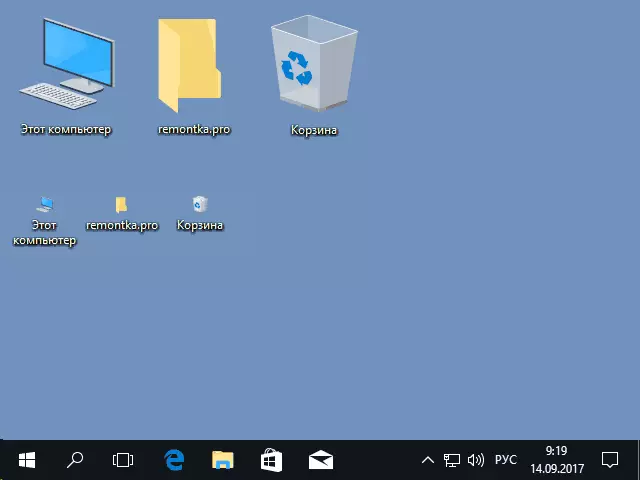
በዴስክቶፕ ላይ የአዶዎችን መጠን ለመቀየር ቪዲዮ
በአስተያየቱ ውስጥ
በዊንዶውስ 10 ውስጥ አዶዎችን ለማቆየት, ሁሉም ተመሳሳይ ዘዴዎች ለዴስክቶፕ አዶዎች ይገኛሉ. በተጨማሪም, በዝርዝሮች, በጠረጴዛዎች ወይም በሰዎች (በዴስክቶፕ) መልክ "የ" ትላልቅ አዶዎች "ንጥል እና የማሳያ አማራጮች አሉ.
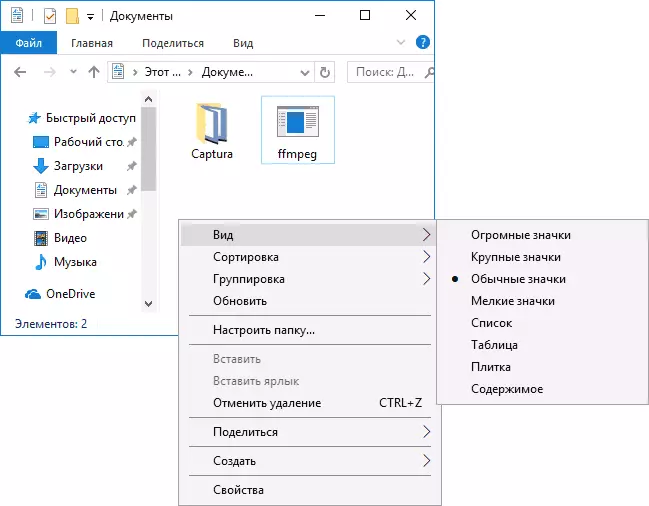
በአስተዳዳሪው ውስጥ ምስሎችን በመጨመር ወይም ሲቀነስ አንድ ባህሪ አለ-የአሁኑን አቃፊ ውስጥ ብቻ ይለወጣሉ. ሁሉንም ሌሎች አቃፊዎች ተመሳሳይ ልኬቶችን ተግባራዊ ለማድረግ ከፈለጉ, የሚከተለውን ስልት ይጠቀሙ:
- በ Explorer መስኮት ውስጥ ሃላፊዎቹ እናንተ ደግሞ ይመልከቱ ምናሌ ንጥል ላይ ጠቅ ዘንድ መጠን ማዋቀር በኋላ, ክፍት "ልኬቶች" እና "ለውጥ አቃፊ እና የፍለጋ ቅንብሮች" ጠቅ ያድርጉ.
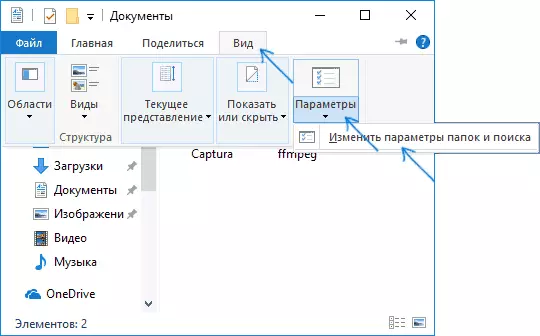
- አቃፊውን መለኪያዎች ላይ ይመልከቱ ትር ጠቅ እና አቃፊ እይታ ክፍል ውስጥ ያለውን "ተግብር አቃፊ" አዝራርን ጠቅ ያድርጉ እና አሳሽ ውስጥ ሁሉም አቃፊዎች የአሁኑ ማሳያ ቅንብሮች ውስጥ ማመልከቻ ጋር እስማማለሁ.
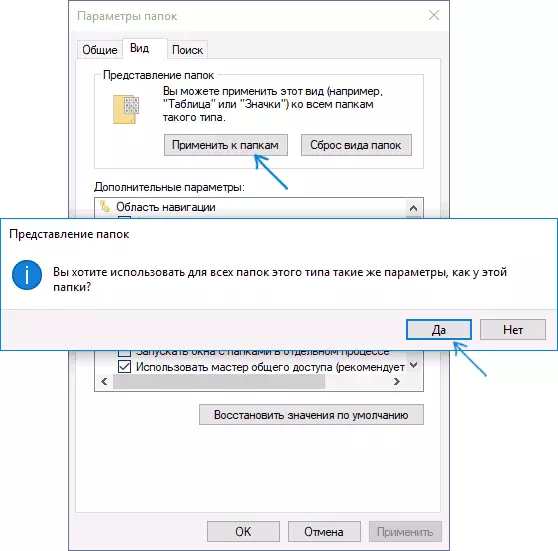
ከዚያ በኋላ በሁሉም አቃፊዎች ውስጥ, ምስሎቹ በተዋቀሩት ማህደሮች ውስጥ (ማስታወሻ-ዲስክ: - "ውርዶች", "ሰነዶች" ያሉ በቀላል አቃፊዎች ውስጥ ይዘጋጃሉ, በዲስክ አቃፊዎች, በስርዓት አቃፊዎች, "ሰነዶች", "ሰነዶች" እኛ አላቸው ምስሎች "እና ሌሎች መለኪያዎች) በተናጠል ተግባራዊ ይሆናል.
አዶዎችን በተግባር አሞሌው ላይ እንዴት እንደሚቀንስ
በሚያሳዝን ሁኔታ, የ Windows 10 አሞሌው ላይ አዶዎች መጠን መለወጥ ለማግኘት አጋጣሚዎች ብዙ አይደለም, ነገር ግን የሚቻል አይደለም.
አንተ አዶዎች ለመቀነስ ከፈለጉ, ይህ አሞሌው በማንኛውም ባዶ ቦታ ላይ በቀኝ አዝራር ላይ ጠቅ ያድርጉ እና አሞሌው አማራጮች መካከል ልኬቶችን ለመክፈት በቂ ነው. በተቃውሞ አሞሌ አማራጮች ተከፍተው "አነስተኛ የተግባር አሞሌ" ንጥል ያብሩ.

በዚህ ሁኔታ ውስጥ አዶዎችን እየጨመረ ጋር, ይበልጥ ውስብስብ ነው: ብቸኛው መንገድ የማስፋት ልኬቶችን ለመጠቀም የ Windows 10 በመጠቀም ለማድረግ (ይህም ደግሞ ተቀይሯል ይደረጋል እና ሌሎች በይነገጽ ክፍሎች ስኬል):
- ዴስክቶፕ ላይ ማንኛውም ነጻ ቦታ ላይ ቀኝ-ጠቅ አድርግ እና ምናሌ ንጥል "የማያ ቅንብሮች» ን ይምረጡ.
- የ "የልኬት ለውጥ እና ምልክት" ክፍል ውስጥ, በዝርዝሩ ውስጥ ጠፍቷል መሆኑን ስኬል መግለፅ ትልቅ ደረጃ ወይም መጠቀም "ሊበጁ አጉላ" ይግለጹ.
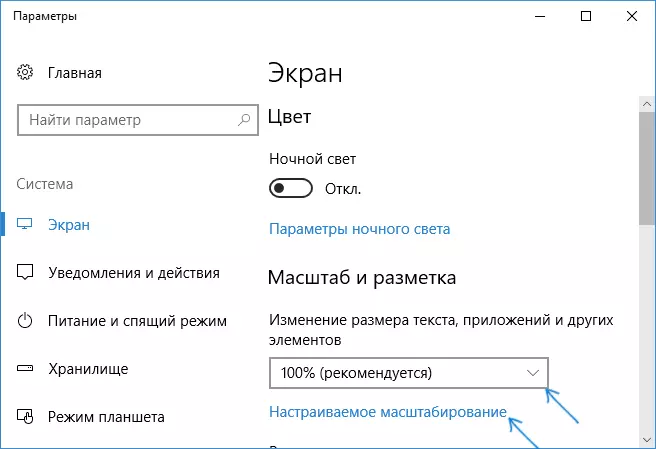
ልኬቱን ከተለወጡ በኋላ ለውጦቹ እንዲተገበሩ, ውጤቱ ከዚህ በታች የፍቃድ ገጽ እይታ ይመስላል.
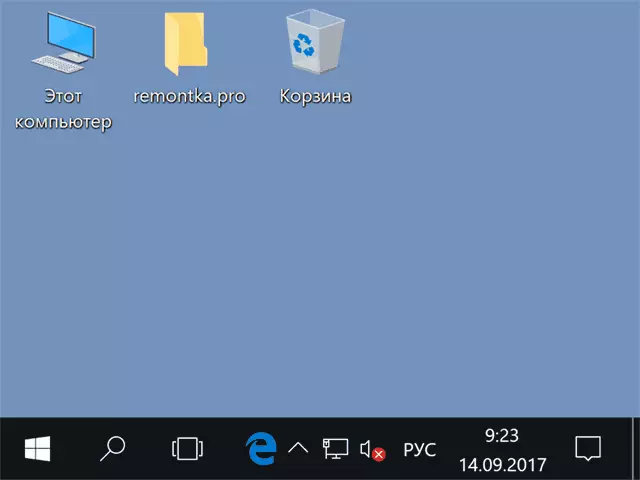
ተጭማሪ መረጃ
በዴስክቶፕ ላይ አዶዎችን እና በዊንዶውስ 10 አሳሽ ውስጥ ያሉ የመመሪያዎች መጠኖች ሲቀይሩ ፊርማው ተመሳሳይ መጠን ሆኖ ይቆያል, እና አግድም እና አቀባዊ ጊዜያት በስርዓቱ ተዘጋጅተዋል. ግን ከተፈለገ, ይህ ሊቀየር ይችላል.
የመንገዱ መጀመሪያ ወደ ግቤቶች መሄድ ነው - ልዩ ባህሪዎች እና በማሳያ ክፍል ውስጥ የቅርጸ-ቁምፊ መጠን ለዊንዶውስ 10 የስርዓት ክፍሎች የቅርጸ-ቁምፊ መጠን ለዊንዶውስ 10 የስርዓት ክፍሎች የቅርጸ-ቁምፊ መጠን ይቀይሩ.
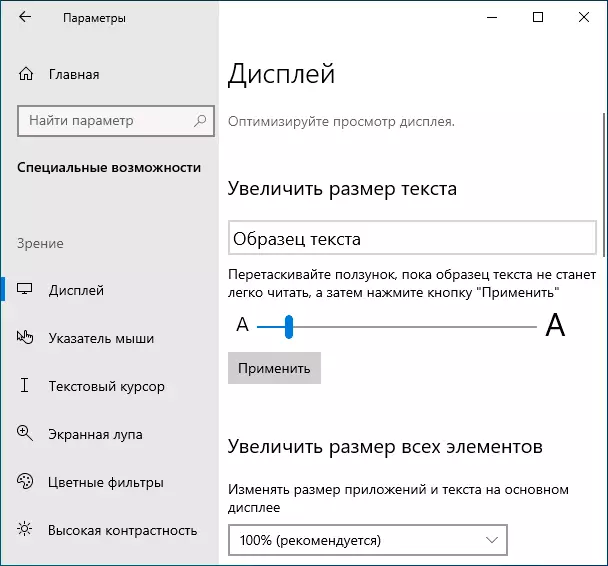
ሁለተኛው አማራጭ አዋጅቱ እንዲያስቀምጡዎት በመፍቀድ የከፍተኛ ውበት ማዋቀሪያ ክፍል (የላቀ) ውበት (የላቀ ንድፍ) ውስጥ የሚገኝበት ነፃ የሆነ የዊንሮ ትዊድ ህዋትን መጠቀም ነው-
- አግድም ክፍተቶች እና አቀባዊ ክፍተቶች - በአግድ እና አቀባዊ ጊዜያት በቅደም ተከተል.
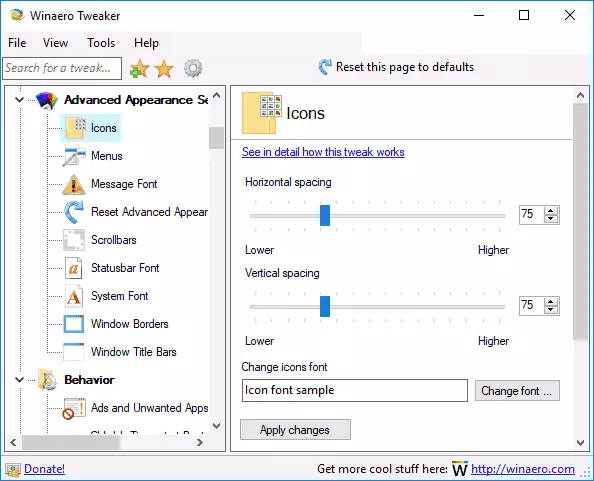
- ፊንቶቹን የሚያገለግለው ቅርጸ-ቁምፊ ቅርጸ-ቁምፊውን መምረጥ ወደሚቻልበት አዶዎች, ከስርዓቱ ውጭ ካልሆነ, መጠኑ እና ጽሕፈት ቤቱ (ደፋር, ጣዕም, ወዘተ).
ቅንብሮቹን ከተተገበሩ በኋላ (የመተዋወቂያው ለውጦችን ቁልፍ) ከስርቱ መውጣት እና እንደገና ወደሚገኙት ለውጦች ይሂዱ. ስለ ዊነሮ ትዊክ ፕሮግራም የበለጠ መረጃ እና በግምገማው ውስጥ ስለ ማውረድ ወዴት ማውረድ ወዴት ማወረድ, ባህሪን እና የዲዛይን ዊንዶውስ 10 በዊነሮ ታይድ ውስጥ.
